HEIC เป็นรูปแบบไฟล์บีบอัดที่พัฒนาโดย MPEG (Moving Pictures Experts Group) รูปแบบนี้ได้รับการออกแบบมาเพื่อใช้แทนมาตรฐาน JPEG ข้อดีหลักประการหนึ่งของ HEIC คือใช้ขนาดไฟล์เพียงครึ่งเดียวในการจัดเก็บภาพที่มีคุณภาพเท่ากับ JPEG ขออภัย Windows 10 ไม่รองรับการแสดงรูปภาพในรูปแบบ HEIC โดยค่าเริ่มต้นในแอป Photos คู่มือนี้จะแนะนำคุณตลอดขั้นตอนการเพิ่มการรองรับแอป Photos เพื่อดูภาพ HEIC
หากต้องการเพิ่มการรองรับแอปรูปภาพสำหรับรูปภาพ HEIC คุณต้องติดตั้งชุดตัวแปลงสัญญาณสองชุดจากแอป Microsoft Store
เคล็ดลับ: HEIC คือการรวมกันของสองมาตรฐาน มาตรฐานการบีบอัด HEVC และมาตรฐานภาพ HEIF ในการเพิ่มการรองรับไฟล์ที่มีนามสกุล HEIC ให้กับ Photos คุณต้องเพิ่มตัวแปลงสัญญาณสำหรับทั้งสองมาตรฐาน
ตัวแปลงสัญญาณตัวแรกของสองตัวนี้เรียกว่า "HEIF Image Extensions" ตัวแปลงสัญญาณนี้สามารถพบได้ ที่นี่. การติดตั้งเพียงแค่ตัวแปลงสัญญาณนี้จะทำให้คุณสามารถโหลดรูปภาพโดยใช้รูปแบบ HEIF อย่างไรก็ตาม รูปภาพในรูปแบบ HEIC จะต้องติดตั้งตัวแปลงสัญญาณตัวที่สองสำหรับ HEVC
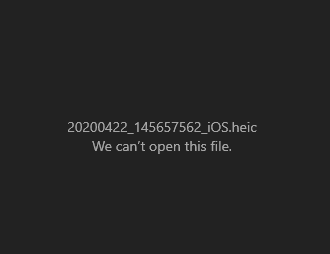
มีตัวแปลงสัญญาณ HEVC สองตัวในแอพ Store ตัวแปลงสัญญาณหลักสามารถพบได้ในแอพ Store ที่นี่ ภายใต้ชื่อ “ส่วนขยายวิดีโอ HEVC” น่าเสียดายที่ตัวแปลงสัญญาณนี้มีราคา 0.79 ปอนด์หรือ 0.99 เหรียญ อย่างไรก็ตาม โคเดกตัวที่สองที่ซ่อนไว้นั้นสามารถดาวน์โหลดได้ฟรีในแอพ Store ที่เรียกว่า “HEVC Video Extensions from the Device Manufacturer” ตัวแปลงสัญญาณนี้ออกแบบมาสำหรับผู้ผลิตอุปกรณ์และไม่สามารถพบได้โดยการค้นหาชื่อในร้านค้า เข้าได้ทางนี้เท่านั้น ลิงค์.
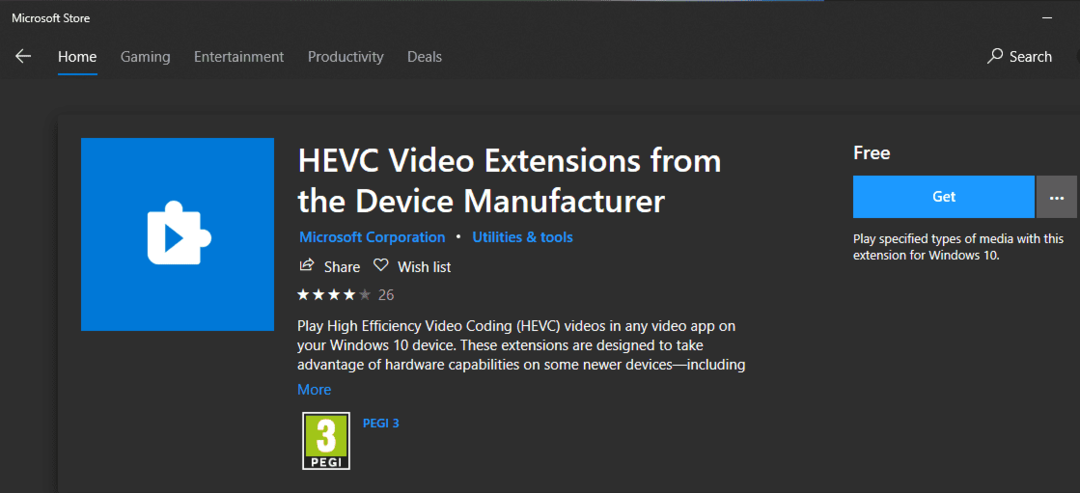
เคล็ดลับ: หลังจากติดตั้งตัวแปลงสัญญาณ HEIF แล้ว ให้ลองติดตั้งตัวแปลงสัญญาณ HEVC ฟรี ถ้าตัวฟรีใช้ไม่ได้ คุณอาจต้องจ่ายค่าตัวแปลงสัญญาณอื่น อีกวิธีหนึ่ง คุณอาจลองใช้โปรแกรมดูภาพถ่ายอื่นที่รองรับภาพถ่าย HEIC เป็นค่าเริ่มต้น เพื่อช่วยตัวเองไม่ให้มีปัญหาในการติดตั้งตัวแปลงสัญญาณตัวใดตัวหนึ่ง
หากต้องการติดตั้งตัวแปลงสัญญาณจริงๆ ให้เปิดหน้าเว็บที่เกี่ยวข้องโดยคลิกลิงก์ด้านบน หากเปิดในเบราว์เซอร์ของคุณ ให้คลิก "รับ" จากนั้นให้อนุญาตคำขอใดๆ ให้เปิดลิงก์ด้วยแอป Store เมื่ออยู่ในหน้าตัวแปลงสัญญาณในแอป Store ให้คลิก "รับ" เพื่อติดตั้ง เมื่อการดาวน์โหลดตัวแปลงสัญญาณทั้งสองเสร็จสิ้น Photos จะสามารถดูภาพ HEIC ใด ๆ ได้ แม้ว่าอาจจำเป็นต้องรีสตาร์ทคอมพิวเตอร์ของคุณ
